1c värdelista nuvarande värde. Personalregister och klassificerare
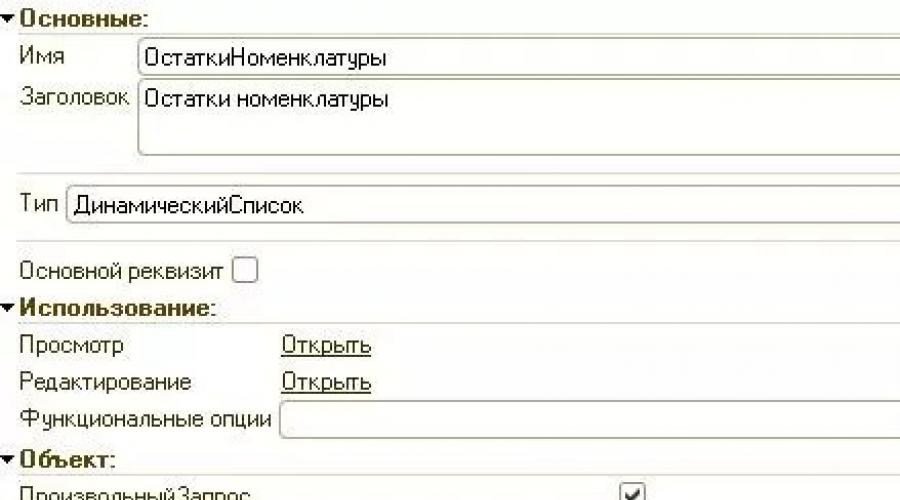
Läs också
Förutom primitiva datatyper som kan hittas i alla programmeringsspråk, finns det unika typer i 1C. Var och en av dem har sina egna egenskaper, metoder, funktioner, syfte och användningsnyanser i systemet. En av dessa typer är dynamisk lista, vilket avsevärt underlättar många tillämpade uppgifter. Det är därför utvecklare måste känna till och kunna hantera detta universella verktyg.
Funktioner av dynamiska listor i 1C
Syfte av denna typ består av att visa information från alla databastabeller, oavsett dess typ. Mekanismen skapades på basis av SKD och har liknande möjligheter. Men detta betyder inte att du nödvändigtvis måste skriva en förfrågan på 1C-språket, även om denna möjlighet finns och bör användas. Du kan helt enkelt specificera tabellen vars information intresserar dig och 1C kommer att generera en enkel fråga oberoende av varandra.
För att se hur en dynamisk lista bildas och vilken data den visar måste du öppna de hanterade formulären där den finns i konfiguratorn: i listan med detaljer via innehållsmenyöppna dess egenskaper och var uppmärksam på objektet "Anpassad fråga". Om det inte finns någon kryssruta återspeglar parametern "Huvudtabell" databastabellen från vilken data hämtas. Annars återspeglar den dynamiska listan data från en anpassad fråga, som kan ses genom att öppna listinställningarna.
Det anpassade frågeschemat är mycket vanligare, eftersom detta ger en utmärkt möjlighet att kombinera och visa en mängd olika data. Oftast används denna mekanism för att återspegla lagersaldon, artikelpriser, kvitton, utgifter eller inköp. Den måste användas med försiktighet, eftersom drifthastigheten är komplexa frågor kan falla.
En annan användbar egenskap för en dynamisk lista öppnas när du klickar på inskriptionen "Listinställningar". Den här menyn låter dig göra information mer tillgänglig och begriplig för slutanvändare, även när du använder en standarduppsättning fält. Oavsett om begäran är godtycklig eller inte, kommer du att se fliken "Inställningar", där du kan ange:
- Dynamiskt listval;
- Grupper;
- Sortering;
- Dekor.
Användningen av parametrar gör dynamiska listor universella och ganska flexibla. Du kan också länka dem till detaljerna på i en hanterbar form, och data kommer att ändras beroende på användarens val. Användningen av dessa mekanismer kan förstås och uppskattas genom att överväga exempel på verkliga problem.
Som ett exempel, betrakta uppgiften att återspegla resterna av nomenklaturen på en kontrollerad form. I praktiken förekommer sådana beställningar ganska ofta i olika konfigurationer, och en dynamisk lista är idealisk som ett verktyg. För denna uppgift måste vi använda en anpassad fråga, dynamiska listparametrar och dess inställningar.
För större tydlighet, låt oss skapa en separat extern bearbetning och placera en dynamisk lista på den. För att implementera våra planer räcker inte tabellen med nomenklaturen, så vi måste tillåta en godtycklig fråga. I den kommer vi att beskriva den vänstra anslutningen av katalogen med listan över poster och saldoregistret och ställa in katalogen som huvudtabell. Detta schema gör det möjligt för användare som arbetar med en dynamisk lista att lägga till eller ändra objekt.


Eftersom vår begäran använde parametern "CurrentDate", måste vi ställa in dess värde innan vi använder bearbetning. För att göra detta, i formulärmodulen i "When CreatedOnServer"-proceduren, med ett standardkommando, tilldela den funktionen "CurrentSessionDate". Vi behöver också visa den dynamiska listan på kontrollformuläret och ändra ordningen på fälten för tydlighetens skull. Dra attributet "Nomenclature Remaining" till formulärelementen (övre vänstra delen) och använd de blå pilarna för att ändra ordningen på fälten i tabellen i formuläret.
&På serverproceduren när den skapas på servern (fel, standardbearbetning) Parametrar Ställ in ParameterValue("CurrentDate", CurrentSessionDate()) EndProcedure
Redan i detta skede kan vi öppna vår externa bearbetning i 1C och se att den dynamiska listan fungerar. Vi kan titta på saldon, skapa poster och grupper och söka. Ofta ber kunderna att få lägga till möjligheten att välja datum då de kommer att se saldon. I fallet med ett formulär med en dynamisk lista uppnås detta genom ett extra fält och inställning av parametrar med hjälp av det.
Lägg till attributet "DateRemaining" av typen "Date" och överför det till formulärelementen. I fälthändelserna skapar vi händelsen "OnChange" och skriver koden för att ställa in parametern "CurrentDate" som används i den dynamiska begäran. Så att när användaren öppnar formuläret omedelbart förstår vilket datum han ser saldona, kommer vi att göra små ändringar i proceduren "When CreatedOnServer".


Som ett resultat kan vårt Dynamic List-formulär spegla saldon från vilket datum som helst.
Vi har bara övervägt en liten del av funktionerna i denna verktygslåda, men detta är redan tillräckligt för att förstå bekvämligheten med denna typ av dynamisk lista. En liknande mekanism används för många uppgifter, men den finns oftast i typiska konfigurationer i hanterade former:
- Urval;
- Listor.
För att ta emot en dynamisk lista och dess begäran i standardhanterade former måste utvecklaren öppna önskad form. I detaljsektionen hittar du detaljerna med datatypen "DynamicList" (oftast är den markerad i fetstil). Dess egenskaper innehåller förfrågningstext, val och andra inställningar.
Nomenklatur i 1C 8.3 betyder material, halvfabrikat, utrustning, tjänster, returförpackningar, arbetskläder etc. Alla dessa uppgifter lagras i nomenklaturkatalogen. Du kan komma till det från avsnittet "Kataloger", underavsnittet "Varor och tjänster", posten "Nomenklatur"
Du kommer att se en lista över katalogpositioner som har en hierarkisk struktur på flera nivåer.

I den här artikeln kommer vi att ta en steg-för-steg titt på alla instruktioner för att initialt fylla i artiklar i 1C 8.3 med hjälp av ett exempel
För att underlätta användningen av denna uppslagsbok använder 1C Accounting grupper (mappar). De kombinerar nomenklatur som har gemensamma egenskaper. I varje grupp är det i sin tur möjligt att skapa undergrupper (liknande filsystem på datorn). Antalet hierarkinivåer ställs in av programmeraren, men initialt finns det inga begränsningar.
Låt oss skapa ny grupp. I listformen för katalogen "Nomenklatur", klicka på knappen "Skapa grupp".

Vänligen ange ett namn gruppen som skapas. Du kan också fylla i dess typ, men det är inte nödvändigt.

Som du kan se i figuren nedan placerades gruppen vi skapade i "Material". Om du behöver flytta den till en annan grupp eller till roten, öppna snabbmenyn och välj "Flytta till grupp". Ett fönster öppnas där du måste ange en ny plats.

Skapar ett nytt objekt
Låt oss gå vidare till att lägga till själva nomenklaturen. För att göra detta klickar du på knappen "Skapa" i kataloglistan. Ett kort med det nya föremålet öppnas framför dig.

Fyll i fältet "Namn". Värdet i fältet "Fullständigt namn" kommer att anges automatiskt. Observera att det fullständiga namnet visas i rapporter, tryckta blanketter dokument, prislappar etc. Fältet ”Namn” används för bekväm sökning nomenklaturen i programmet.
Om det behövs, fyll i de återstående uppgifterna:
- Fälten "Artikeltyp" och "Ingår i grupp" fylls i automatiskt från data för gruppen där den nya artikeln skapas. De kan ändras vid behov.
- Värdet i fältet "Enhet" är lagringsenheten för denna posts saldon.
- Skattesatsen som anges i "% moms"-detaljen kan vid behov ändras under genereringen av dokument.
- "Försäljningspris" anges som standard på försäljningsdokumenten. Denna inställning kan ändras genom att klicka på hyperlänken "?" bredvid detta fält.
- I avsnittet "Produktion" kan du ange kostnadsposten för denna artikel och dess specifikation (för färdiga produkter), med andra ord kompositionen.
- Beroende på specifikationerna för nomenklaturen fylls de återstående avsnitten i, till exempel " Alkoholprodukter" och "Importerade varor".
När du har fyllt i kortet för objektet du skapar måste du skriva ner det.
Vad är det för typ av objekt i 1C 8.3 och hur man konfigurerar dem
För att konfigurera typerna av nomenklatur, klicka på motsvarande hyperlänk i listformen i katalogen "Nomenklatur".

Nomenklaturtyper är nödvändiga för att separera artikelposter. Varje typ kan tilldelas sin egen. Det är mycket viktigt att undvika förekomsten av dubbletter i den här katalogen, vilket kan leda till felaktig drift av postkonton.
När du installerar en standardkonfiguration från leverantören kommer denna katalog redan att fyllas i med huvudtyperna av artiklar. Om objekttypen är en tjänst, glöm inte att sätta rätt flagga när du skapar den.

Postredovisningskonton i 1C 8.3
För att generera redovisningsposter måste du ställa in redovisningskonton. Detta kan göras från listformuläret i "Nomenklatur"-katalogen genom att klicka på hyperlänken "Artikelredovisningskonton".

I standardkonfigurationen av 1C Accounting 3.0 är detta register redan ifyllt. Men vid behov kan den justeras manuellt.
Bokföringskonton kan konfigureras:
- enligt en specifik nomenklaturpost;
- efter nomenklaturgrupp;
- efter typ av nomenklatur;
- efter lager;
- efter lagertyp;
- efter organisation;
- genom hela nomenklaturen, ange en tom länk som värdet.

Om olika redovisningskonton har konfigurerats för en specifik artikel och för den, kommer kontot att tas från artikeln. I sådana fall har koncernredovisningen lägre prioritet.
Ställa in artikelpriser
En vara kan ha flera priser. De skiljer sig åt i typer, såsom grossistpris, försäljningspris och så vidare.
Gå till katalogelementkortet "Nomenklatur" och följ hyperlänken "Priser".

En lista kommer att öppnas framför dig, där du kan för en specifik typ på ett specifikt datum. Ange helt enkelt priset i lämplig kolumn och klicka sedan på knappen "Anteckna priser". Ett artikelprissättningsdokument skapas automatiskt och du kommer att se en länk till det i den här listan.

Se även videon om nomenklatur:
Artikeln fortsätter serien "Första stegen i 1C-utveckling."
I konfigurationen på 1C:Enterprise-plattformen, vid visning av information, används oftast tabeller som visar olika informationslistor. Att arbeta med sådana listor kan ske både i form av en lista och i form av ett element (bearbetning).
I den här artikeln kommer vi att bekanta oss med dessa alternativ för att anpassa listor, och även titta på andra funktioner för att anpassa formulär från användarens sida.
Tillämplighet
Artikeln diskuterar det hanterade gränssnittet i versionen "Version 8.2" av konfigurationen som utvecklats på plattformen 1C 8.3.4.482.
Om du arbetar med konfigurationer som stöder detta gränssnitt, då är informationen relevant för dig och nuvarande versioner plattformar.
Om du arbetar i det nya Taxi-gränssnittet kan namnen på vissa konfigurationskommandon, såväl som den allmänna sekvensen av åtgärder, vara något annorlunda.
Dessutom i aktuell version Plattformen har lagt till nya sökmöjligheter i listor.
Att sätta upp formulär och arbeta med listor
För hanterade formulärelement är det möjligt att ändra synlighet och vissa andra egenskaper. För dessa ändamål i en kontrollerad form i menyn Alla åtgärder fungerar som föremål Ändra form.
Efter att ha klickat på det här kommandot visas fönstret "Formularinställningar".

I fönstret som visas kan du använda kryssrutor för att ändra synligheten för vissa detaljer. I det här fallet skalas formuläret automatiskt.
Du kan ändra ordningen på detaljerna. Lägg till en ny grupp och placera några detaljer (element) i den, definiera alternativet för deras gruppering (horisontell, vertikal).
Detaljer som ingår i gruppen kommer att publiceras i enlighet med detta. Dessutom kan du konfigurera egenskaper som bredd, höjd och rubrikdata för element.
Du kan definiera attribut som ska aktiveras när formuläret öppnas.

En viktig funktion är möjligheten att lägga till nya fält i formuläret. Detta blir möjligt genom referenstypattribut.
Till exempel att ha ett referenstypattribut på formuläret Motpart, kan Adda Kontaktpersonen, om denna information finns i katalogen "Motparter".

Om nödvändigt ytterligare fält kan raderas. Fält skapade i konfiguratorn kan inte raderas. Alla inställningar som görs av användaren sparas.
Att återvända till standardinställningar i fönstret "Formularinställningar" i menyn Alla åtgärder du bör välja objektet Ställ in standardinställningar.

Förutom att anpassa formulär i det hanterade gränssnittet är det möjligt att anpassa listor (katalogelement, dokument).
I form av en lista i menyn Alla åtgärder innehåller ett speciellt kommando Anpassa listan.

Fönstret "Listinställningar" öppnas. I det här fönstret kan du välja, sortera, definiera villkorlig formatering och gruppering.

Bilden visar ett formulär för redigering av urvalet.

Urval kan göras med hjälp av flera fält. I det här fallet kommer valet att fungera enligt OCH-villkoret. Du kan också använda ELLER- och INTE-villkoren.
För att använda OR (NOT)-villkoret måste du lägga till lämplig grupp (OR Group, NOT Group) med kommandot Group Conditions.
Figuren visar ett formulär för att definiera sorteringsfält.

Gruppering kan konfigureras. I figuren är fältet för gruppering valt Motpart.

Nästa bild visar hur gruppering kommer att utföras.

Du kan färglägga listan på vilket sätt du vill eller tillämpa andra element av villkorlig design (teckensnittsmarkering, specifik formatering) enligt givet tillstånd och välj även en lista med fält som ska formateras.

Figuren visar resultatet av villkorlig design av fältbakgrunden Belopp.
När beloppet är > 100 000.

Det bör noteras att det är möjligt att visa kataloger i hierarkiläge.
Hierarkisk visning av kataloger kan konfigureras genom objektet Visningsläge på menyn Alla åtgärder. Du kan välja ett av alternativen: Hierarkisk lista, Lista, Träd.

Det är också möjligt att konfigurera din egen gruppering av katalogelement efter vissa detaljer.
Du kan till exempel gruppera artiklar efter leverantör. Exemplet liknar där vi tittade på att gruppera dokumenten "Försäljning av varor och tjänster" efter motparter.
En bekväm funktion är flera val i listor och efterföljande utförande av gruppåtgärder (lägga upp, avbryta, avmarkera borttagning).
Objekt i listan väljs genom att hålla ner tangenten Flytta eller Ctrl.

Att söka efter ett visst värde i en lista har sina egna egenskaper. Sökningen arbetar i urvalsläge. Endast de rader som uppfyller sökvillkoret finns kvar.
För att söka efter värde i den aktuella kolumnen, placera bara markören på önskad kolumn och klicka på knappen Hitta i kommandopanelen. Ett fönster kommer upp där du också ska klicka på knappen Hitta.
För att göra din sökning mer specifik kan du använda kryssrutan Sök i hittat.

När du söker på en rad med data av en referenstyp (till exempel måttenheter), bör du välja lämpligt sökalternativ ...(efter rad).

Detta avslutas med listor och sätt att konfigurera dem. I nästa artikel kommer vi att fortsätta att bekanta oss med gränssnittet och titta på behändigt verktyg för att informera användaren som vi inte har pratat om tidigare. Vad är detta för instrument? :)